Autor:
Tamara Smith
Data Utworzenia:
26 Styczeń 2021
Data Aktualizacji:
2 Lipiec 2024

Zawartość
- Do kroku
- Metoda 1 z 2: Synchronizuj kontakty Outlook.com
- Metoda 2 z 2: synchronizacja kontaktów programu Microsoft Outlook dla systemu Windows
W tym wikiHow dowiesz się, jak zsynchronizować kontakty Outlook.com lub Microsoft Outlook dla Windows z iPhonem.
Do kroku
Metoda 1 z 2: Synchronizuj kontakty Outlook.com
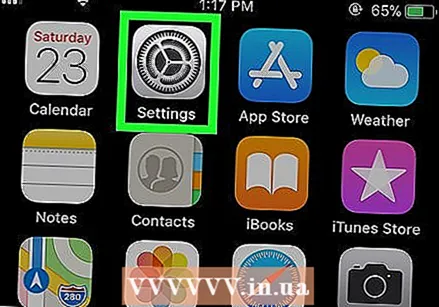 Otwórz ustawienia swojego iPhone'a
Otwórz ustawienia swojego iPhone'a 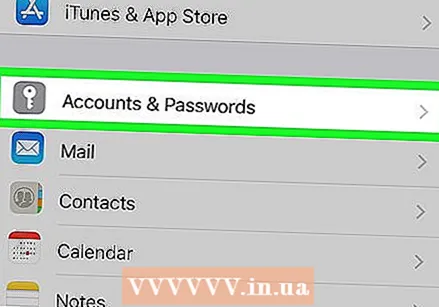 Przewiń w dół i dotknij Konta i hasła. To jest szara ikona z białym kluczem. Znajdziesz go pośrodku menu.
Przewiń w dół i dotknij Konta i hasła. To jest szara ikona z białym kluczem. Znajdziesz go pośrodku menu. 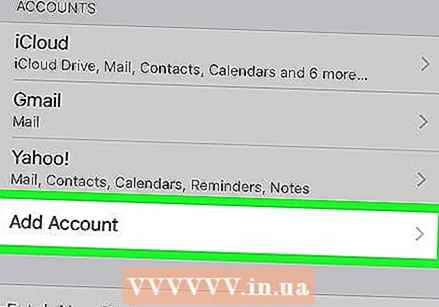 Stuknij w Dodaj konto. Pojawi się lista typów kont.
Stuknij w Dodaj konto. Pojawi się lista typów kont. 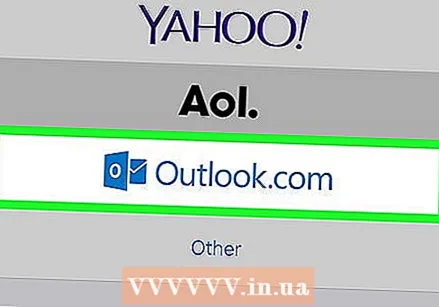 Stuknij w Outlook.com. To jest przedostatnia opcja.
Stuknij w Outlook.com. To jest przedostatnia opcja. 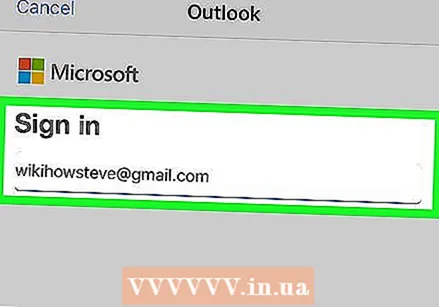 Zaloguj się do swojego konta Outlook. Wprowadź swój adres e-mail lub numer telefonu i dotknij Następna, wprowadź hasło, a następnie stuknij Zapisz się.
Zaloguj się do swojego konta Outlook. Wprowadź swój adres e-mail lub numer telefonu i dotknij Następna, wprowadź hasło, a następnie stuknij Zapisz się. 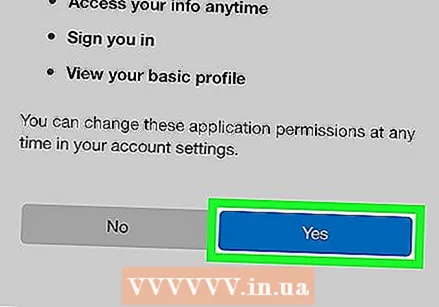 Stuknij w tak. Daje to iPhone'owi uprawnienia dostępu do danych programu Outlook.
Stuknij w tak. Daje to iPhone'owi uprawnienia dostępu do danych programu Outlook. 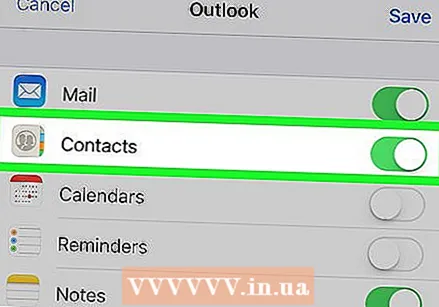 Wybierz elementy, które chcesz zsynchronizować. Przesuń przełącznik „Kontakty” do pozycji Wł
Wybierz elementy, które chcesz zsynchronizować. Przesuń przełącznik „Kontakty” do pozycji Wł 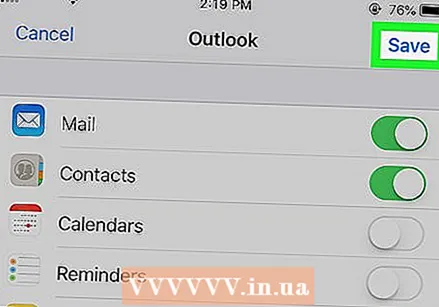 Stuknij w Zapisać. Znajduje się w prawym górnym rogu ekranu. Twoje kontakty programu Outlook są teraz zsynchronizowane z iPhonem.
Stuknij w Zapisać. Znajduje się w prawym górnym rogu ekranu. Twoje kontakty programu Outlook są teraz zsynchronizowane z iPhonem.
Metoda 2 z 2: synchronizacja kontaktów programu Microsoft Outlook dla systemu Windows
 Otwórz Panel sterowania iCloud na swoim komputerze. Szybkim sposobem na to jest przejście icloud na pasku wyszukiwania u dołu menu Start, a następnie pisz iCloud kliknąć.
Otwórz Panel sterowania iCloud na swoim komputerze. Szybkim sposobem na to jest przejście icloud na pasku wyszukiwania u dołu menu Start, a następnie pisz iCloud kliknąć. - Użyj tej metody, jeśli na komputerze jest zainstalowany program Microsoft Outlook i używasz go do zarządzania kontaktami.
- Jeśli nie masz zainstalowanej aplikacji iCloud dla Windows, możesz ją pobrać ze strony https://support.apple.com/en-us/HT204283.
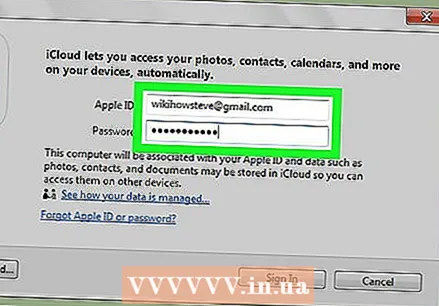 Zaloguj się za pomocą swojego Apple ID. Jeśli jesteś już zalogowany, możesz pominąć ten krok.
Zaloguj się za pomocą swojego Apple ID. Jeśli jesteś już zalogowany, możesz pominąć ten krok. 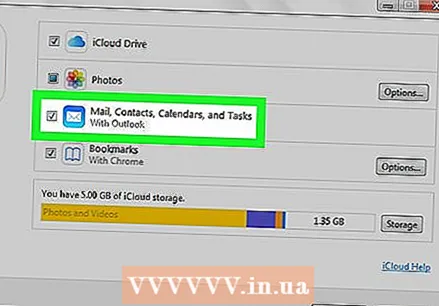 Zaznacz pole obok „Poczta e-mail, kontakty, kalendarze i zadania w programie Outlook”. Spowoduje to dodanie informacji programu Outlook do innych elementów zsynchronizowanych z iPhonem.
Zaznacz pole obok „Poczta e-mail, kontakty, kalendarze i zadania w programie Outlook”. Spowoduje to dodanie informacji programu Outlook do innych elementów zsynchronizowanych z iPhonem. 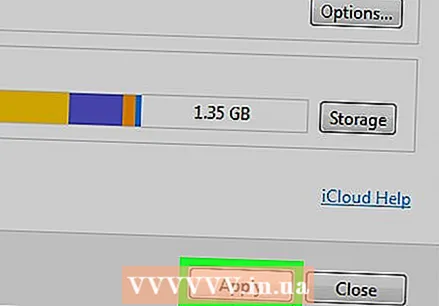 Kliknij głowę Aplikować. To jest na dole okna. Twoje kontakty Outlooka (oraz e-maile, kalendarze i zadania) są teraz zsynchronizowane z Twoim iPhonem.
Kliknij głowę Aplikować. To jest na dole okna. Twoje kontakty Outlooka (oraz e-maile, kalendarze i zadania) są teraz zsynchronizowane z Twoim iPhonem.



